Comment coller en texte brut dans Firefox sans plugins tiers
Par défaut, lorsque vous copiez du texte d'une page Web dans Mozilla Firefox et que vous le collez dans un champ de texte à certains forum de discussion, forum ou un article WordPress, il sera collé avec tout le balisage et le formatage de la page source intact. Liens, en-têtes, texte en gras et en italique - tous ces éléments d'apparence du texte seront conservés dans le contenu collé. Si vous vouliez coller ce que vous avez copié en texte brut, cela peut être ennuyeux. Il existe plusieurs modules complémentaires disponibles pour Firefox qui implémentent la fonctionnalité « coller en texte brut », mais dans ce article, nous verrons comment coller en tant que texte brut en utilisant les options intégrées de Firefox, sans utiliser de tiers plugins.
Parfois, vous pouvez coller du texte brut à l'aide des options fournies par la page Web sur laquelle vous le collez. Par exemple, sur les forums vBulletin et WordPress, il existe une option spéciale qui peut « forcer » le contenu que vous avez copié à être inséré en texte brut. Cependant, dans de nombreux cas, une telle option peut ne pas exister.
Firefox est livré avec une option intégrée pour coller en texte brut. Au lieu de Ctrl+V, utilisez simplement le Ctrl+Maj+V raccourci. Il fera l'affaire pour vous nativement, vous n'avez donc pas besoin d'installer de plugins ou d'extensions.
Voici un exemple de collage avec Ctrl+V: 
Et le même contenu collé en utilisant Ctrl+Maj+V :
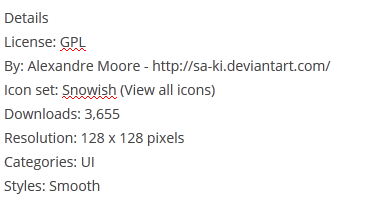
Cette astuce fonctionne également dans d'autres produits Mozilla. Par exemple, dans Mozilla Thunderbird, vous pouvez copier une partie du message et le coller dans le texte de réponse sans formatage.

